pokud chcete otočit text v tabulce aplikace Excel, tento článek vám to pomůže. K dokončení práce můžete použít vestavěnou možnost v aplikaci Excel. Tento článek podrobně ukazuje kroky, abyste mohli použít přednastavené možnosti a ruční nastavení.
občas budete muset předložit přizpůsobenou tabulku pro váš školní projekt nebo kancelářskou zprávu. Pokud ano, můžete pomocí funkce orientace v aplikaci Excel otočit text libovolným směrem. Ať už chcete otáčet text v jedné buňce nebo více buňkách-vše je možné pomocí této funkce.
jak otočit text v tabulce aplikace Excel
Chcete – li otočit text v tabulce aplikace Excel, postupujte takto –
- otevřete tabulku v aplikaci Excel.
- vyberte buňku.
- klikněte na tlačítko Orientace v tlačítku Domů.
- zvolte nastavení rotace.
Chcete-li se dozvědět více o těchto krocích, pokračujte ve čtení.
Chcete-li začít, otevřete tabulku v aplikaci Excel a vyberte buňku s textem. Poté se ujistěte, že jste na kartě Domů. Pokud ano, klikněte na možnost orientace v části Zarovnání.
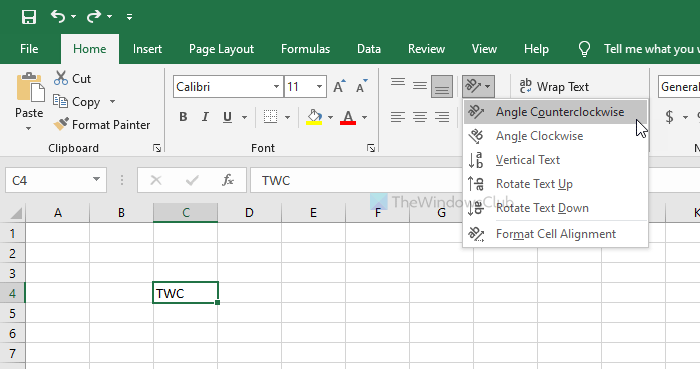
Nyní vyberte nastavení orientace podle vašeho požadavku. Nabízí tyto možnosti-
- úhel proti směru hodinových ručiček
- úhel ve směru hodinových ručiček
- vertikální Text
- otočit Text nahoru
- otočit Text dolů
pokud však nejste spokojeni s přednastavenými nastaveními nebo přizpůsobeními, můžete se rozhodnout pro ruční. Za tímto účelem vyberte možnost zarovnání buněk formátu.
ve výchozím nastavení otáčí text o 45 stupňů, když zvolíte možnost úhel proti směru hodinových ručiček nebo úhel ve směru hodinových ručiček. Pokud však chcete změnit úhel, je to možné z okna zarovnání buněk formátu.
v případě, že chcete provést tuto konkrétní změnu, klikněte na příslušnou možnost a do sekce orientace zadejte novou hodnotu.
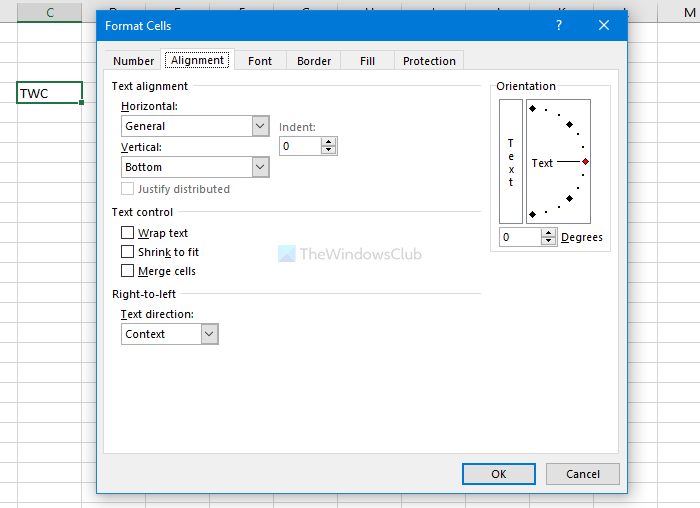
je také možné změnit horizontální a vertikální zarovnání, směr textu atd. Předpokládejme, že se vám nelíbí zobrazovat text zarovnaný doleva a místo toho chcete, aby byl zarovnán na pravou stranu. V takovém okamžiku můžete rozbalit horizontální rozevírací seznam a vybrat správnou možnost.
podobně můžete také změnit svislé zarovnání. Stejně jako změna Odrážky a zarovnání odrážek v aplikaci PowerPoint můžete udělat totéž v aplikaci Excel.
za tímto účelem změňte hodnotu odsazení v okně zarovnání buněk formátu.
po změně všech těchto nastavení klikněte na tlačítko OK pro uložení změny.
to je vše!